Как сделать титульный лист для реферата, доклада и других целей?
Содержание:
- Введение
- Стандартный титульный лист школьного доклада
- Составление в Word
- Параметры страницы проектной работы
- Образцы титульных листов курсовых проектов по темам:
- 1. Титульный лист курсового проекта по земельному кадастру образец
- 2. Титульный лист курсового проекта по по экологической теме образец
- 3. Титульный лист курсового проекта по агрономии образец
- 4. Титульный лист курсового проекта по виноградарству образец
- 5. Титульный лист курсового проекта по технологической теме образец
- 1. Пример титульного листа курсовой работы по экономике и менеджменту
- 2. Пример титульного листа курсовой работы по сельскохозяйственной технике
- 3. Пример титульного листа курсовой работы по ветеринарной медицине
- 4. Пример титульного листа курсовой работы по экономической теме
- 5. Пример титульного листа курсовой работы по финансовой теме
- Компьютер плюс
- Требования ГОСТ при оформлении реферата
- Как вставить несколько пустых страниц в документ Word?
- Творческие проекты и работы учащихся
- Оформление титульного листа реферата
Введение
Этот раздел кратко (в зависимости от размера работы 1-4 страницы) описывает суть доклада, его значимость, актуальность, предмет и объект, цели и задачи исследования.
Введение пишется после того, как сформирован и структурирован основной текст. В таком случае гораздо легче оформить цели и задачи, которые реально достигнуты. Для этого раздела, в принципе как и для всей работы, характерен научно-публицистический стиль, для которого характерны лаконичность и точность формулировок, использование терминологии. Для гуманитарных предметов уместны эпиграфы, однако стиль написания не меняется.
Хороший тон — это упоминание ученых, работавших над заданной проблемой. В контрольных работах и рефератах, содержащих только расчеты, подобная информация упускается.
Цель доклада рассказывает о том, что будет достигнуто в процессе исследования. Чаще всего ее оформляют одним предложением в зависимости от характера реферата (для описательного текста уместно систематизировать предыдущие достижения, для прикладного — указать практическое назначение исследования).
Задачи показывают, каким образом достигается результат. По сути это маленькие этапы на пути к большой цели, фактически они копируют содержание. Однако недопустимо скопировать оглавление и оформить его в виде задач. При описании задач употребляют слова: «рассмотреть», «раскрыть», «систематизировать», «анализировать», «выяснить», «обосновать» и т.д.
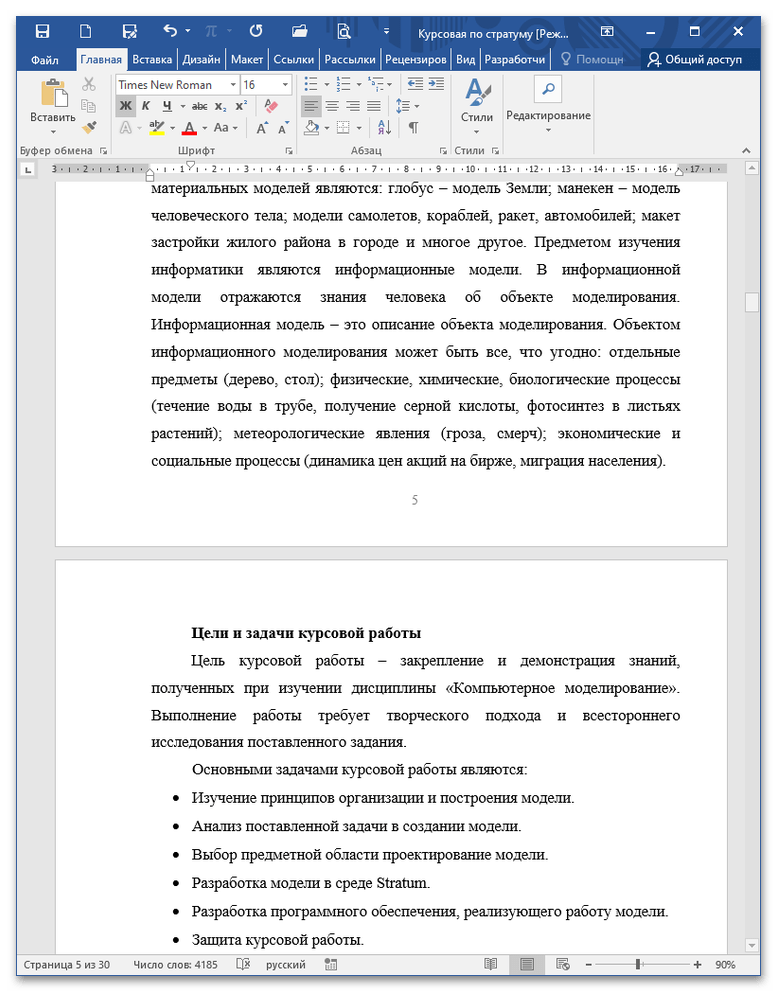
Стандартный титульный лист школьного доклада
Доклад предполагает не только проведение исследования и нанесение полученной информации на бумагу. Также важна презентация школьника, которая всегда начинается с демонстрации титульного листа доклада. Это первая страница, оформлять и заполнять которую нужно по требования методического пособия или ГОСТ, учитывая, какие данные вносятся, каким шрифтом, размером, цветом и в какой последовательности.
Нужна помощь в написании работы?
Узнать стоимость
Наименование учебного заведения
Самый главный пункт, как подписать титульный лист доклада – это обозначение названия учебного заведения, в которое будет в дальнейшем сдана работа. В данном случае это школа, которая имеет определенное наименование. Это участок титульника называют шапкой, его указываются шрифтом Times New Roman 12 кегеля с выравниванием по центру.
Вид письменной работы
Дальше ниже шапки на небольшом расстоянии обязательно указывается тип работы, в данном случае – ДОКЛАД (полностью заглавными буквами). Слово пишется таким же шрифтом, но кегель 28 и полужирное выделение, чтобы формат работы сразу бросался в глаза читателю. Текст такого формата также выравнивается на листе по центру.
Название предмета, по которому делается доклад
В некоторых учебных заведениях требуется не только указание вида работы, но и обозначение дисциплины, по которой проводится самостоятельное исследование ученика. В таком случае печатается текст «ДОКЛАД по …». Название предмета указывается в уменьшенном варианте — кегль 16 Times New Roman, обычный шрифт строчными буквами.
Тема доклада
Тема доклада оформляется ровно так же, как и название предмета и дисциплины. Тема должна быть сформулирована коротко и четко, без воды. По сравнению со словом «ДОКЛАД», предмет и тема работы должны указываться более мелким и обычным шрифтом без выделения — кегль 16 Times New Roman.
Информация об авторе доклада
Как делать столбик на титульнике, где обозначаются данные автора доклада – это самый интересный пункт, который чаще всего собирает типичные ошибки. На небольшом расстоянии от темы доклада автору работы нужно напечатать «Выполнил: ученик 1 класса (2,3,4 класса и т. п.) и ФИО с новой строчки». Здесь предусмотрен шрифт такого же формата, но 14 кегеля с выравниванием справа.
Информация об учителе
Сразу же после указания личных данных, титульник проекта указывает преподавателя. Делается это по такому же формату, как и предыдущие данные, но только в виде «Проверил: преподаватель географии (истории, философии и т. п.) и ФИО с новой строчки».
Город и дата
После этого осталось определиться с тем, как подписать титульник доклада школьника снизу. Внизу самой страницы с выравниванием по центру обозначается наименование города или населенного пункта, далее ставится дефис и пишется год сдачи работы. Иногда вместо дефиса ставят запятую, а год обозначают строкой ниже. Этот текст печатают шрифтом Times New Roman 14 кегеля.
Составление в Word
Все курсовые и контрольные работы набираются в текстовом редакторе Word. Этот реактор из стандартного пакета MS Office содержит в себе готовый набор заглавных листов, которыми можно воспользоваться для оформления своей научной работы. В этом случае студенту остается только заполнить пустующие окна.
На рабочей панели текстового документа выбирается вкладка «Вставка». В левом верхнем углу выбирается пункт «Титульная страница». При нажатии на эту кнопку появится список стандартных страничек, из которых можно выбрать наиболее подходящий для себя вариант.
Однако более продвинутые пользователи могут создать и красочно оформить в редакторе собственный макет, после чего добавить его в список стандартных. Тогда новый шаблон будет всегда готовым к использованию и на его основе можно оформить и напечатать не одну титульную страницу.
Начало работы
Чтобы оформить в Word собственный уникальный лист, необходимо создать пустой новый документ. Это можно сделать несколькими способами:
- с помощью комбинации клавиш (Ctrl+N);
- нажатием правой кнопки мыши открыть контекстное меню, в нем выбрать строку «Создать», затем в открывшемся меню выбрать строку документ Microsoft Word;
- нажатием кнопки «Пуск», после чего выбирается текстовый редактор и создается новый документ.
Вставка элементов
Создав документ, выбирают его цветовую гамму и рисунок. Чтобы красиво оформить титульный лист, можно оставить фон листа белым или добавить автофигуры, залив их желаемым цветом.
Далее устанавливают на странице текстовые блоки — так будет проще получить готовую форму, которую затем просто заполняют необходимыми символами. Для этого на рабочей панели выбирают вкладку «Вставка». В группе «Текст» выбирают готовые элементы. Их нужно расположить на странице документа по своему усмотрению. Наиболее часто применяются элементы: «Тема», «Аннотация», «Дата».
Сохранение результатов
После того как создание заглавного листа будет закончено, создателю останется сохранить его в перечне уже имеющихся образцов. Для этого все элементы страницы выделяют (можно с помощью кнопки «Выделить все») и сохраняют, выбрав в меню пункт «Сохранить выделенный фрагмент в коллекцию титульных страниц». После этого откроется новое окно, в которое вписывается название нового шаблона. При необходимости здесь же можно добавить описание. После того как будет нажата кнопка ОК, новый шаблон дополнит список уже имеющихся в меню стандартных образцов.
Редактирование титульного листа
Вне зависимости от того, был ли шаблон изготовлен самостоятельно или выбран из уже имеющихся, он имеет несколько окон для ввода текста. Это могут быть заголовки и подзаголовки, персональные данные автора и дата. Количество таких блоков можно при желании изменить — вставить нужные или удалить лишние. Записи в этих блоках также легко редактируются — можно менять наименование и размер шрифта, цвет текста и фона.
Картинку на титульной странице можно при желании заменить. Для этого мышка наводится на нужную область, после нажатия на правую кнопку выбирается пункт «Изменить изображение». После этого вставляется новая картинка, формат которой уже подходит для вставки в блок.
Можно изменить и окраску цветной подложки. Для этого наводят курсор на область фона и кликают правой кнопкой мыши. Для смены фона используют кнопки «Стиль», «Контур» и «Заливка». С их помощью можно подобрать собственную цветовую комбинацию.
Оформление титульного листа входит в перечень требований к работе и проходит не менее строгую проверку. Однако преподаватель не имеет права снижать оценку за неверное оформление титульной страницы, если курсовая или контрольная работа уже была одобрена рецензентом. Правила оформления, отраженные в ГОСТе, универсальны и подходят для любого учебного заведения на территории стран СНГ.
Требования к оформлению не зависят от того, по какому предмету написана контрольная или курсовая. На титульной странице меняется только название предмета, а все остальные сведения можно сохранить. Эти же правила распространяются на разные специальности.
Сегодня мы поговорим о том, как быстро и безболезненно добавить новую пустую страницу в документ, и как создать титульный лист или обложку в Word 2010. Так как текстовый редактор Word 2010 и Word 2007 похожи, то я буду описывать последовательность действий только на одном из них, т.е Word 2010.
Параметры страницы проектной работы
Проектная работа должна быть выполнена на листах формата А4 с одной стороны, печатным или рукописным способом, в книжной ориентации.
Проектно-исследовательская работа (проект) независимо от способа набора текста должна быть выполнена с соблюдением следующих полей:
- левое поле: 30 мм;
- правое поле: 15 мм;
- верхнее поле: 20 мм;
- нижнее поле: 20 мм.
В проектной работе используется шрифт Times New Roman.
Размер шрифта: 14 pt.
Межстрочный интервал: 1,5 (полуторный).
Выравнивание текста (кроме титульного листа и заголовков): по ширине.
В работе независимо от способа набора текста необходимо соблюдение следующего абзацного отступа: 1,25 см или 1,27 см.
Образцы титульных листов курсовых проектов по темам:
1. Титульный лист курсового проекта по земельному кадастру образец
Национального университета биоресурсов и природопользования
Курсовой проект по земельному кадастру «Денежная оценка земель»
Скачать — Титульный лист курсового проекта по земельному кадастру образец.doc
2. Титульный лист курсового проекта по по экологической теме образец
Южный филиал «Крымский агротехнологический университет» НУБиП Украины.
Курсовой проект по эколого-биологическому растениеводству на тему: «Экологически безопасная технология выращивания мягкой озимой пшеницы в условиях Симферопольского района»
Скачать — Титульный лист курсового проекта по по экологической теме образец.docx
3. Титульный лист курсового проекта по агрономии образец
Национальный университет биоресурсов и природопользования Украины. Агрономический факультет.
Комплексный курсовой проект на тему: «Основные элементы системы ведения хозяйства и современных интенсивных технологий в ООО «Фитосовхоз «Радуга»
Скачать — Титульный лист курсового проекта по агрономии образец.docx
4. Титульный лист курсового проекта по виноградарству образец
Кафедра виноградарства.
Курсовой проект «Закладка промышленного виноградника и технология его возделывания»
Скачать — Титульный лист курсового проекта по виноградарству образец.docx
5. Титульный лист курсового проекта по технологической теме образец
Технологический факультет. Курсовой проект по дисциплине «Процессы и аппараты пищевых производств».
Курсовой проект на тему «Выполнить тепловые расчёты и определить геометрические параметры системы теплообменник-выпарной аппарат-конденсатор»
Скачать — Титульный лист курсового проекта по технологической теме образец.doc
Примеры титульных листов курсовых работ:
1. Пример титульного листа курсовой работы по экономике и менеджменту
Факультет экономики и менеджмента.
Кафедра организации производства и агробизнеса.
ТИТУЛЬНЫЙ ЛИСТ КУРСОВАЯ РАБОТА по дисциплине Операционный менеджмент на тему: Управление операционной подсистемой производства продукции полеводства.
Скачать пример титульного листа — Primer-titulnogo-lista-kursovoj-raboty-jekonomike-menedzhmentu.docx
2. Пример титульного листа курсовой работы по сельскохозяйственной технике
МЕХАНИЧЕСКИЙ ФАКУЛЬТЕТ
КАФЕДРА «СЕЛЬСКОХОЗЯЙСТВЕННАЯ ТЕХНИКА»
ТИТУЛЬНЫЙ ЛИСТ КУРСОВАЯ РАБОТА на тему: «Разработка машины для разбрасывания органических удобрений»
Скачать пример титульного листа — Primer-titulnogo-lista-kursovoj-raboty-selskohozjajstvennoj-tehnike.docx
3. Пример титульного листа курсовой работы по ветеринарной медицине
Факультет ветеринарной медицины
Кафедра эпизоотологии, паразитологии и ветсанэкспертизы
ТИТУЛЬНЫЙ ЛИСТ КУРСОВАЯ РАБОТА по организации и экономике ветеринарного дела на тему: Планирование, организация и экономика ветеринарных мероприятий при классической чуме свиней и бронхопневмонии поросят.
Скачать пример титульного листа — Primer-titulnogo-lista-kursovoj-raboty-veterinarnoj-medicine.docx
4. Пример титульного листа курсовой работы по экономической теме
(Пример оформления титульного листа курсовой работы).
Экономический факультет. Дневная форма обучения.
Кафедра документоведения и информационной деятельности
ФИНАНСОВЫЕ АСПЕКТЫ САНАЦИИ ПРЕДПРИЯТИЯ. КУРСОВАЯ РАБОТА.
Скачать пример титульного листа — Primer-titulnogo-lista-kursovoj-raboty-jekonomicheskoj-teme.docx
5. Пример титульного листа курсовой работы по финансовой теме
Образец титульного листа. Национальная академия природоохранного и курортного строительства. Факультет «Экономики и менеджмента». Кафедра «Финансы и кредит».
ТИТУЛЬНЫЙ ЛИСТ КУРСОВАЯ РАБОТА по дисциплине «Финансы» на тему: «Организация финансовой работы в производственной корпорации «КОНСОЛЬ».
Скачать пример титульного листа — Primer-titulnogo-lista-kursovoj-raboty-finansovoj-teme.docx
Компьютер плюс
Титульные листы в приложении MS Word можно создавать и сохранять для последующего их использования. Титульный лист (титул) – это, как правило, первая страница работы, которая является обязательной частью документа, особенно учебного. Рефераты, эссе, курсовые работы и проекты, дипломные (выпускные) работы требуют наличия этого элемента. Для правильного оформления этих документов в учебных заведениях разрабатывают требования, которые, в свою очередь опираются на специальные стандарты (ГОСТы).
Вставка готовых титульных страниц
Word предлагает коллекцию, в которой можно найти интересный вариант оформления титульного листа. Для вставки титула из коллекции нужно во вкладке «Вставка» в группе «Страницы» нажать кнопку «Титульная страница» и в выпадающем окне выбрать понравившийся макет. При клике мышью по этому варианту титул вставляется в начало документа. В появившемся шаблоне нужно лишь вставить необходимый текст, установить шрифт и его размер.
Выбор титульной страницы из коллекции Word
Удаление титульной страницы
Представленные в коллекции Word титульные страницы могут не соответствовать критериям вашей организации по оформлению работ. Поэтому выбранный ранее вариант придется как-то удалить и сделать свое собственное оформление титула, соответствующее всем требованиям.
Чтобы удалить титульную страницу, вставленную в Word, нужно пройти по тому же пути, что при вставке титула и в самом низу коллекции титульных листов найти и нажать на кнопку удалить текущую титульную страницу.
Кнопка удаления титула
Теперь на месте удаленной страницы нужно создавать вручную новый титул. Созданную вручную страницу титула можно сохранить в шаблонах и использовать его при написании работ в будущем.
Создание собственного титула
Далее создается собственная титульная страница, при этом потребуется изменять выравнивание текста (обычно по центру, некоторые элементы по правому или левому краям), междустрочный интервал, шрифты (почти всегда это Times New Roman) и их размеры (используются 12, 14 и 16 пт.), выделять фрагменты текста (иногда требуется выделение полужирным).
Для титула нужно создать пустую первую страницу, это можно сделать, нажав на кнопку «Пустая страница», в той же вкладке «Вставка», группе «Страница». Также, можно по мере формирования титула постепенно сдвигать остальной текст на вторую страницу.
Вставка пустой страницы
После создания своего титульного, соответствующего требованиям по оформлению документов, его обязательно нужно сохранить как шаблон. Для того чтобы сохранить новый титул нужно выделить его, и в окне, где представлены коллекции титульных, в самом низу нажать на кнопку «Сохранить выделенный фрагмент в коллекцию …».
Сохранение титула
В последующих работах потребуется вставлять этот шаблон (как описано выше) и вносить в него небольшие изменения, например название работы и фамилию проверяющего. Найти свой шаблон титула можно в самом низу коллекции Ворда.
Требования к оформлению титульного листа
На титульной странице обычно отображается информация о принадлежности к определенному ведомству или министерству, название учебного заведения, вид работы, наименование работы, информация о том кто выполнил и проверил, место и год выполнения. Номер страницы на титуле не ставится.
Но даже если и нет определенных требований, например в средних школах, красивое оформление работ и проектов улучшает восприятие материала, способствует формированию положительного отношения, как в самой работе, так и к ее автору.
Одна мысль про “Титульный лист в Word”
Отличные советы, часто многие сталкиваются с этими вопросами по странице. Это когда уже опыт большой, то всё просто, а по началу приходится попотеть)
Требования ГОСТ при оформлении реферата
ГОСТ – это универсальные требования к созданию рефератов, докладов, курсовых, отчетов и дипломных и других работ учеников и студентов, касающиеся написания и оформления текста. Существует несколько видов ГОСТов для оформления рефератов, они видоизменяются с течением времени, например, ГОСТ от 2016 года, ГОСТ 2017-2018 года и т. п.
По последним требованиям ГОСТ реферат должен оформляться следующим образом:
- максимальное количество страниц работы – 20;
- поле справа составляет 10 мм, левое 30 мм, снизу и сверху 20 мм;
- все страницы нумеруются только арабскими цифрами на центре листа, страница не обозначается на титульном листе, но при этом берется в учет;
- текст набирается шрифтом Times New Roman размером 12-14;
- везде, кроме титульной страницы используется полуторный межстрочный интервал;
- текст распечатывается на листах А4 только с одной стороны;
- формулы, таблицы, диаграммы используются только по мере надобности;
- если таблицы не поместились на листе формата А4, допускаются приложения к работе.
По ГОСТу 7.9-95 реферат обязательно должен содержать титульник, содержание, введение, основную часть (тело), вывод (заключение) и список источников.
Как вставить несколько пустых страниц в документ Word?
Стандартными средствами Word
Чтобы вставить несколько страниц в документ, можно многократно проделать операцию, описанную в предыдущем пункте.
Заголовок появится на вкладке в верхней части окна вашего браузера. Вот результат. На рисунке выше строка 7 файла, слегка подсвеченная, представляет содержимое раздела тела, в настоящее время пустое. Также заголовок страницы в строке 4 пуст. Вскоре мы разрешим это неудобство.
Сохраните файл и просмотрите его, как мы это делали раньше. Вы заметите, что текст, который вы вставляете в свое тело, всегда отображается в одной строке, как если бы это был один абзац, даже если он содержит заголовки
Обратите внимание: тег — это первый отдельный тег, который мы встречаем. У него нет метки блокировки, потому что он не должен содержать ничего, это просто «босс»
Например, тег, являющийся единственным тегом, также может записать его, и именно так мы упростим его отличить от открытого тега, такого как, например.
При помощи макроса
Если все же не хочется стучать по клавишам клавиатуры или вставляемых страниц настолько много, что для их вставки может понадобиться много времени, то можно воспользоваться макросом, который автоматически вставляет страницы в конец документа
. Необходимо только задать ему количество страниц.
Введите текст, который находится внутри тела, в одном абзаце; Добавьте второй абзац с нужным текстом. Просмотрите файл и получите этот результат.
. И здесь у вас есть два абзаца. Теперь попробуйте перейти к тому же абзацу с помощью тега, например.
. Пришло время решить последнюю проблему: акцентированное письмо.
Обработка кодировок символов и их истории не входит в объем данного руководства. Это объявление сделано с тегом. Который берет имя «тега мета-чарта». Вот некоторые вопросы, чтобы убедиться, что вы понимаете некоторые ключевые понятия. В каком разделе страницы будет вставлен тег мета-чарта, головка или тело? почему? Является ли это тегом, состоящим из открывающих и закрывающих тегов или уникального тега? Открыв файл в браузере, вы сможете правильно отображать акцентированные буквы. При написании кода на любом языке вы скоро встретите две потребности.
При помощи надстройки
Если словосочетание «программный код» пугает, но вставку страниц хочется все же автоматизировать, то для быстрой вставки пустых страниц можно использовать надстройку, а количество вставляемых страниц и место для вставки указывать в диалоговом окне.
Впервые открывая какой-либо файл в текстовом редакторе Microsoft Word, внимание абсолютно любого пользователя сосредоточено на титульном листе. Красивое начало — презентабельная обложка — это толчок к действию, желание ознакомиться с содержанием
Порой грамотно оформленный титульный лист скажет гораздо больше текста, расположенного под ним. Многофункциональное приложение Word, являющееся одним из лучших продуктов компании Microsoft, способно предоставить юзеру несколько весьма привлекательных современных «титульников», «вшитых» в возможности программы. Используя готовые макеты, пользователю остаётся только заполнять пустые графы. В нижеприведённой статье рассмотрим способ, помогающий вставить в документ не только стандартный титульный лист, но и создать уникальное оформление первой страницы.
Напишите правильный код, который затем будет правильно прочитан и выполнен компьютером; Написание кода легко читается каждым человеком, который должен работать, чтобы исправить или изменить его. Отступы служат для удовлетворения этой второй необходимости.
Несколько примеров стоят более тысячи слов. Это означает, что тот же файл в предыдущем примере также может быть записан следующим образом. Или даже на одной строке, так. В обоих случаях это синтаксически правильный файл и, таким образом, интерпретируется браузером одинаковым образом, то есть всегда так.
Творческие проекты и работы учащихся
- левое поле листа — 20 мм
- правое — 10 мм
- верхнее и нижнее — 15 мм
Междустрочный интервал – 1,5. Номер страницы на титульном листе не ставится!
В верхнем поле титульного листа творческого проекта указывается полное название образовательного учреждения (размер шрифта – 16 пт.).
В среднем поле (посередине листа) пишется «Творческий проект» (шрифт – 24 пт.)
На следующей строке – заглавными буквами название творческой работы без слова «тема», без кавычек и без точки в конце предложения (шрифт – 28 пт.).
Название должно быть по возможности кратким, точным и соответствовать общему содержанию проекта. Название творческого проекта учащегося при необходимости может содержать подзаголовок для конкретного представления темы проекта, который должен быть очень кратким и не превратиться в новое заглавие работы.
В правом нижнем углу титульного листа творческой работы указываются сведения об авторе творческого проекта (фамилия, имя, класс), например: Петров Иван, 5 класс, о руководителе творческого проекта (пишется «Руководитель» и указываются его фамилия, инициалы и должность (шрифт – 14 пт.).
В случае, если руководителей творческой работы несколько, указываются все. Если есть консультанты творческого проекта, то их фамилии помещаются ниже руководителя с указанием «Консультант».
В самом нижнем поле содержания титульного листа проекта по центру пишется место выполнения творческого проекта школьника: СИМФЕРОПОЛЬ, а на следующей строчке – год выполнения работы – 2013 – без точки, кавычек, «год» или «г» (шрифт – 14 пт.).
На титульном листе указывается
- полное наименование учебного заведения
- название творческого проекта
- фамилия и имя учащегося, класс
- фамилия, инициалы, должность руководителя проекта
- город или поселок
- год выполнения работы
Скачать образец титульного листа для проекта
Попробуем скачать образец оформления титульного листа проекта и приведем пример титульного листа проекта школьника для школы.
Оформление титульного листа является примерным и зависит от рекомендаций Министерства образования и науки страны и региона.
Требования к оформлению титульной страницы являются частью общепринятых правил и входят в подробное оформление всего творческого проекта рассмотренное выше.
Если Вы хотите разместить ссылку на эту страницу, скопируйте и установите у себя на сайте, в блоге или форуме один из следующих кодов:
Код ссылки на страницу «Титульный лист творческого проекта»: Титульный лист творческой работы
Оформление титульного листа реферата
На титульном листе реферата необходимо указать наименование высшего учебного заведения и название кафедры, уточнить вид работы (реферат), указать тему и дисциплину. Здесь же указываются ФИО студента и преподавателя. В самом конце – год и город. Структура проста, указанные блоки должны располагаться именно в такой последовательности. В противном случае работу придётся переоформлять.
Преподаватель может не заглянуть в основное содержимое, но он обязательно изучит титульный лист. Чтобы не переделывать реферат по 10 раз, внимательно ознакомьтесь с требованиями и оформите работу в соответствии с ними – это не так уж и сложно
Обратите внимание, что название учебного учреждения на титульном листе указывается полностью, а не в виде привычных аббревиатур






